Spis treści
Föreställ dig att du precis kommit tillbaka från en välbehövlig semester och är angelägen om att återvända till jobbet, men du kommer inte ihåg ditt Windows 10-lösenord. Sådana situationer är alltför vanliga i dagens digitala samhälle.
Men frukta inte; EaseUS erbjuder detaljerade steg och vägledning om hur du återställer ditt Windows 10-lösenord utan att logga in. Du kan lära dig hur du återställer Windows-lösenordet utan att logga in med eller utan disk.
Hur man återställer Windows 10-lösenordet utan att logga in
Nedan finns en tabell som sammanfattar de olika lösningarna du kommer att utforska i den här artikeln, som var och en erbjuder ett unikt sätt att knäcka Windows-lösenord . Läs vidare för att upptäcka den metod som bäst passar dina behov.
| Användbara lösningar | Effektivitet | Svårighetsgrad |
|---|---|---|
| Expert för lösenordsåterställning | 👍Hög - Återställ ditt lösenord effektivt med enkla steg. | Medium - Lätt att använda men kräver nedladdning av programvara. |
| Disk för lösenordsåterställning | Medium – Effektiv om du känner till det aktuella lösenordet. | Medium - Kräver förberedelse för återställning av disk. |
| Försök med CMD för att återställa Windows 10-lösenordet | Medium - Men du måste behärska kommandoparametrarna. | Hög - Kräver vissa tekniska färdigheter. |
| 👍Hög - All data, inklusive lösenord, kan raderas genom att återställa datorn. | Medium - Kräver vissa tekniska färdigheter. | |
| Microsoft-kontolösenord online | 👍Hög - Praktiskt om du har ett MS-konto. | Låg - Användarvänlig. |
| Säkert läge | Medium – Effektiv men involverar kommandotolk. | Hög - Kräver vissa tekniska färdigheter. |
| Installerar om operativsystemet | 👍Hög - En garanterad återställning men dataförlust. | Hög - komplex och säkerhetskopiering av data krävs. |
Av alla tekniker framstår EaseUS Partition Mastersom det enklaste och mest effektiva alternativet för att kringgå Windows 10-administratörslösenord eller återställa lösenord. Undersök dock steg-för-steg-guiden nedan för varje lösning på djupet för att säkerställa att du helt förstår dina alternativ.
Om du tror att dessa lösningar är användbara för att lösa lösenordsproblem, glöm inte att dela dem med andra i behov.
Använd Expert för lösenordsåterställning
EaseUS Partition Master ger dig snabb åtkomst till din dator med funktionen "Windows Password Reset". Detta tredjepartsverktyg erbjuder ett enklare och mer användarvänligt sätt att återställa lösenord jämfört med de ofta komplexa manuella metoderna.
Dessutom kan denna kraftfulla Windows-lösenordsupplåsare effektivt återställa ditt lösenord utan att behöva en återställningsskiva eller någon risk för dataförlust. Ladda bara ned EaseUS Partition Master-appen och låt den bana väg för dig att enkelt återta kontrollen över ditt Windows 10-system.
Steg 1. Sätt in mål-USB-disken i datorn, ladda ner och kör EaseUS Partition Master och klicka på "Toolkit" > "Återställ lösenord."

Steg 2. Ett litet fönster dyker upp. Efter att ha läst den noggrant, klicka på "Skapa".

Steg 3. Välj rätt USB-minne eller extern mobil hårddisk och klicka på "Skapa" igen. Vänta tålmodigt. När lösenordsåterställningen har skapats, klicka på "Slutför".

Steg 4. Ta bort lösenordsåterställnings-USB, sätt in den i den låsta datorn och starta om. Du kommer att bli ombedd att byta startenhet för att starta upp datorn från USB. När det är klart kommer systemet automatiskt att starta från USB.
Steg 5. Efter omstart, hitta EaseUS Partition Master igen och gå till "Återställ lösenord." Alla konton på datorn kommer att visas i gränssnittet; klicka på målkontot och markera "Återställ och lås upp."

Steg 6. När du får den här uppmaningen klickar du på "Bekräfta" för att fortsätta. Ditt lösenord kommer att raderas.

Förutom att det är ett professionellt verktyg för återställning av lösenord, är det också ett utmärkt verktyg för Windows-startreparation . Det kan hjälpa dig att fixa olika datorrelaterade fel, till exempel:
- Återställ glömt Windows 11-lösenord
- Lås upp datorn utan lösenord
- Återställ lösenordet för Windows Vista
- Reparera alla typer av datorproblem med blå skärm, svart skärm och gul skärm.
- Lös alla hårddiskrelaterade problem, som att reparera dåliga sektorer, reparera skadade filsystem, etc.
Verktyget kan också utföra mer avancerade operationer. Tveka inte att ladda ner EaseUS Partition Master och njut av bekvämligheten det ger dig!
Använd diskett för återställning av lösenord
Om du har tappat bort ditt Windows 10-lösenord kan det också hjälpa att använda en diskett för återställning av lösenord . Som sagt, du kan bara återställa lösenordet på datorn eller enheten som du använde för att göra återställningsskivan.
Först och främst måste du skapa en disk för lösenordsåterställning. Så följ dessa steg:
Steg 1. Anslut en tom enhet till din enhet.
Steg 2. Skriv "skapa lösenordsåterställningsdisk" i sökfältet Starta och tryck på Retur.
Steg 3. Vänta tills "Glömt lösenordsguiden" visas och välj "Nästa".
Steg 4. Välj disken från menyn och välj "Nästa".
Steg 5. Skriv in det aktuella lösenordet och tryck på "Nästa".
Steg 6. Vänta tills processen är klar och klicka på knappen "Nästa".
Läs också: Kan inte skapa Windows 10 Password Reset Disk
Du kan nu ändra ditt Windows 10-lösenord med disketten för lösenordsåterställning.
Steg 1. Sätt i skivan i din dator och klicka på "Återställ lösenord".
Steg 2. Välj "Nästa" i popup-fönstret och välj måldisketten för lösenordsåterställning.
Steg 3. Skriv det nya lösenordet och tipset och klicka på knappen "Nästa".

Steg 4. Välj "Slutför" för att slutföra processen. Nu kan du logga in med det nya lösenordet.
Att skapa och använda en diskett för återställning av lösenord kan vara lång och komplicerad, vilket kräver att du anger det aktuella lösenordet under installationen. Så det är inte den bästa metoden att överväga.
Läs också:
Windows Vista lösenordsåterställning utan disk | Hur man vägleder
Har du glömt ditt inloggningslösenord och inte kan komma åt ditt användarkonto på datorn? Den här guiden förklarar de optimala sätten att tillämpa Windows Vista-lösenordsåterställning utan disk.
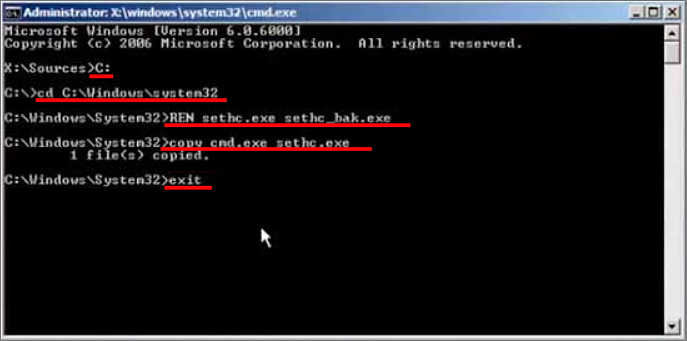
Försök med CMD för att återställa Windows 10-lösenordet
Du kan prova kommandotolken (CMD) för att återställa ditt Windows 10-lösenord. Det är en lång process men en inbyggd funktion i Windows. Du kan vidta följande åtgärder:
Steg 1. Starta om datorn, tryck på F8 under omstarten och välj Kommandotolken från Avancerade alternativ.
Steg 2. Mata in dessa kommandon ett i taget:
- c:
- cd windows\system32
- ren sethc.exe sethc.ejm
- kopiera cmd.exe sethc.exe

Steg 3. Skriv " wpeutil reboot " för att starta om din dator.
Steg 4. När lösenordsinmatningsgränssnittet visas, tryck på "Skift".
Steg 5. Ange " net username password " (t.ex. net user admin 123456) och tryck på "Enter".
Förutom att använda kommandot net user kan du också återställa ditt Windows 10-lösenord via följande kommando. Lär dig hur i videon nedan:
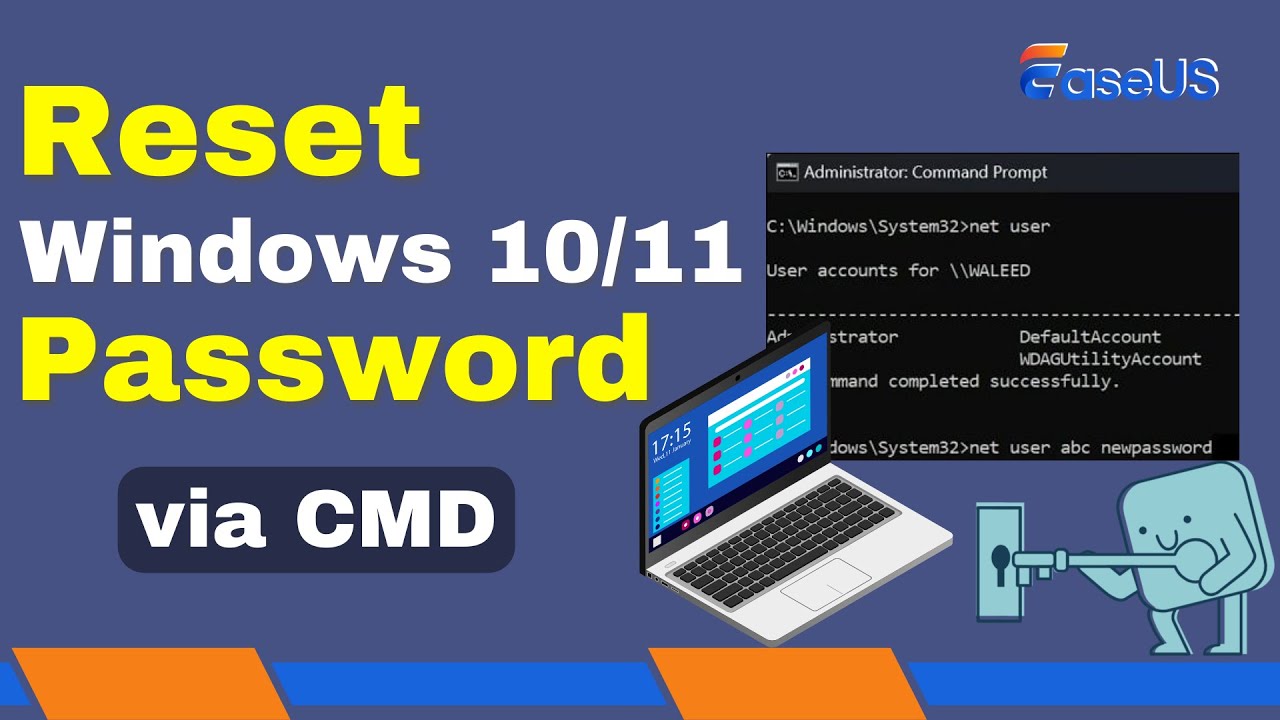
Genom att följa dessa steg kan du komma åt ditt Windows 10-system med CMD, vilket återställer kontrollen över din digitala domän. Denna metod kräver en del grundläggande kunskaper om datorer. Om du vill ha ett enklare sätt, välj EaseUS Partition Master.
Windows 10 Lösenord Återställ från start
Genom att återställa din dator kan du radera din dators data, program och inställningar. Metoden kan också hjälpa dig att återställa Windows-lösenordet. Men genom att återställa din dator raderas alla filer och program, och den här metoden är mer lämplig för nya datorer eller datorer utan viktigt innehåll.
Följ stegen för att utföra lösenordsåterställning för Windows 10 utan att logga in:
Steg 1. Starta om datorn och tryck på " Skift ".
Steg 2. Återställ den här datorn genom att klicka på Välj ett alternativ > Felsökning.
Steg 3. Under Välj ett alternativ väljer du Ta bort allt.

Denna metod tar bort allt på din dator. Om du vill återställa ditt Windows 10-lösenord utan dataförlust är det bättre att välja en säker och pålitlig metod - funktionen Lösenordsåterställning i EaseUS Partition Master.
Ytterligare läsning: Ta bort Windows 10-lösenord
Använd Microsoft Account Password Online för att logga in
Det finns en enkel lösning om du använder ett Microsoft-konto för att komma åt din dator och blir utelåst på grund av ett glömt lösenord. Microsoft tillhandahåller en onlinefunktion för återställning av lösenord som kan hjälpa dig att snabbt återfå åtkomst till din dator. Så här går det till:
Steg 1. Besök Microsoft Reset Password Page online och ange dina uppgifter.

Steg 2. Ett "verifiera din identitet"-fönster visas. Klicka på "Hämta kod" för att få en unik kod för den kontaktmetod du angav (e-post, telefon eller Skype-namn).

Steg 3. Ange den unika koden du fick, så visas ett fönster "Återställ ditt lösenord". Ange ett nytt lösenord och klicka på "Nästa".
Steg 4. Gå tillbaka till inloggningsskärmen och logga in på din dator med det nya lösenordet för att slutföra processen.
Se även:
Återställ Windows 10-lösenordet i felsäkert läge
Det finns en lösning som kräver att du ändrar ditt lösenord i felsäkert läge utan att logga in när Windows 10-uppdateringar stör din inloggningsprocedure. Även om den här metoden är lite komplex för nybörjare, är den ganska effektiv.
Steg 1. Starta om din dator och nå inloggningsskärmen. Håll ned "shift"-knappen medan du klickar på "power"-ikonen.
Steg 2. Klicka på "felsök" och fortsätt sedan till "Avancerade alternativ". Klicka här på "Windows Startup Settings" och välj sedan "Starta om".
Steg 3. Tryck nu på F5-tangenten.
Steg 4. Efter att ha startat om till felsäkert läge med kommandotolken, kommer du att uppmanas att ange följande kommando: "nätanvändare [ditt användarnamn] [ditt nya lösenord]."

Steg 5. Avsluta nu felsäkert läge och starta om datorn.
Du kan nu logga in på Windows med det nya lösenordet du just angett.
Dessa steg bör hjälpa dig att återställa ditt Windows 10-lösenord utan att logga in med felsäkert läge.
Återställ lösenordet genom att installera om operativsystemet
Att installera om operativsystemet är det bästa alternativet om allt annat misslyckas och du är utestängd från din Windows 10-enhet. Om inget annat har fungerat kan det ge dig en nystart, men det bör bara användas som ett sista alternativ på grund av potentiell dataförlust.
Obs: Det är viktigt att skapa ett installationsmedium för Windows 10. EaseUS Partition Master tillhandahåller funktionen Skapa media och bränn ISO som hjälper dig att slutföra uppgiften. Om du stöter på några fel kan du använda det här verktyget.
Steg 1. Säkerhetskopiera dina viktiga data till molnet eller någon extern lagring.
Steg 2. Använd Microsofts verktyg för att skapa media för att skapa installationsmedia för Windows 10.
Steg 3. Starta din PC från installationsskivan.
Steg 4. Installera Windows 10 efter att ha formaterat den aktuella Windows-disken.
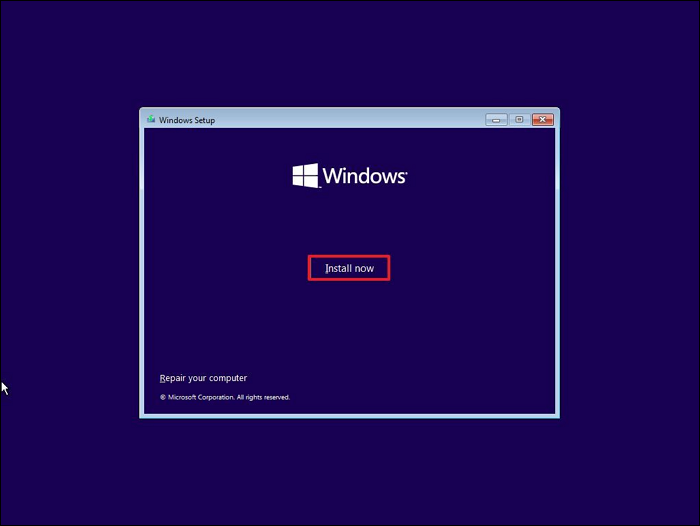
Steg 5. Avsluta installationen och skapa ett nytt användarkonto och lösenord.
Dina data kan nu återställas från säkerhetskopian. Grattis! Du har precis upptäckt hur du återställer ditt Windows 10-lösenord utan att logga in! Om du inte är tydlig med handledningen ovan kan du se videon nedan:
Håll inte denna digitala magi för dig själv; bli en hjälte bland dina vänner genom att dela denna mängd information! När allt kommer omkring vet du aldrig vem mer som kämpar med lösenordsproblem.
Slutsats
Det här inlägget har varit din guide för att återfå åtkomst till din Windows 10-dator utan att logga in när du har tappat bort ditt lösenord. Du får flera alternativ, inklusive Microsoft Account Password Online, den användarvänliga EaseUS Partition Master och inbyggda Windows-lösningar som CMD och lösenordsåterställningsdiskar.
Men EaseUS Partition Master är det föreslagna valet om du vill ha det mest effektiva och problemfria alternativet. Det erbjuder en snabb och säker lösenordsåterställningsprocedur för att enkelt återställa åtkomst till din Windows 10-maskin.
Hur man återställer Windows 10-lösenord utan att logga in vanliga frågor
Har du fler frågor om hur du återställer ditt Windows 10-lösenord utan att logga in? Du är på rätt plats! Kolla in dessa vanliga frågor för att hitta svar på dina specifika frågor.
1. Hur återställer du ditt Windows 10-lösenord utan att logga in utan disk?
Det snabbaste och enklaste sättet är att använda ett tredjepartsverktyg som "EaseUS Partition Master." Återställ ditt lösenord genom att ladda ner och installera programmet och sedan följa anvisningarna på skärmen.
2. Hur återställer jag mitt lösenord i kommandotolken?
Följ stegen nedan:
Steg 1. Starta om datorn.
Steg 2. För att komma åt Avancerade alternativ, tryck på F8-tangenten.
Steg 3. Välj "Kommandotolk" och ange kommandot "nätanvändare [användarnamn] [lösenord]."
3. Hur återställer du ditt Windows-lösenord när det är utelåst?
När du är utelåst kan du återställa ditt Windows-lösenord med hjälp av Microsoft-kontot online.
Steg 1. Gå till sidan för Microsoft Återställ lösenord och fyll i din information.
Steg 2. Knappa in den speciella koden du fick på din kommunikationskanal.
Steg 3. Skapa ett nytt lösenord.
Powiązane artykuły
-
Hur man fixar att media är skrivskyddad | Nyaste guiden
![author icon]() Joël/2024/10/17
Joël/2024/10/17
-
Windows 10 Reparationsverktyg Gratis nedladdning | Hur-man-guide
![author icon]() Joël/2024/09/20
Joël/2024/09/20
-
2024 EaseUS Partition Master Crack + Serial Key Gratis nedladdning [Ny]
/2024/09/11
-
Gratis diskkloningsprogram för Windows [2024 Best]
![author icon]() Joël/2024/09/20
Joël/2024/09/20
